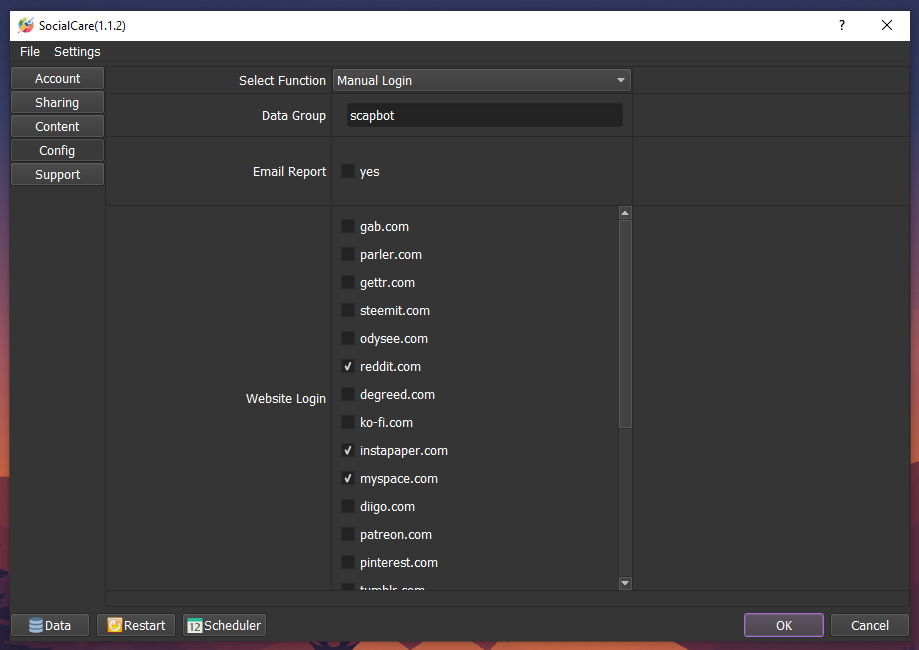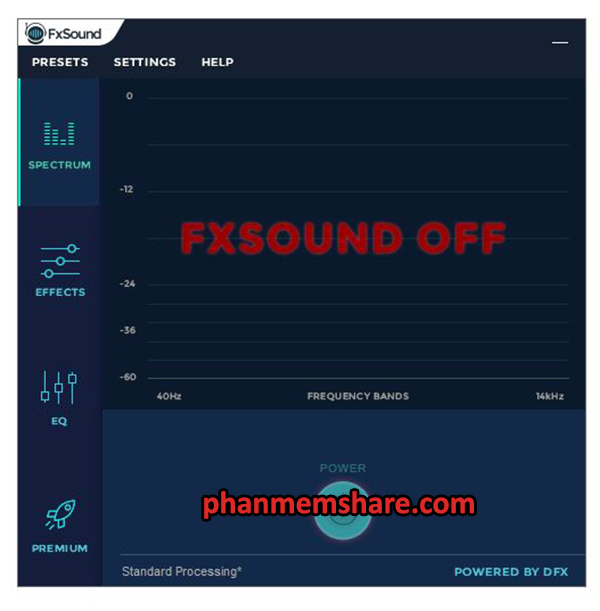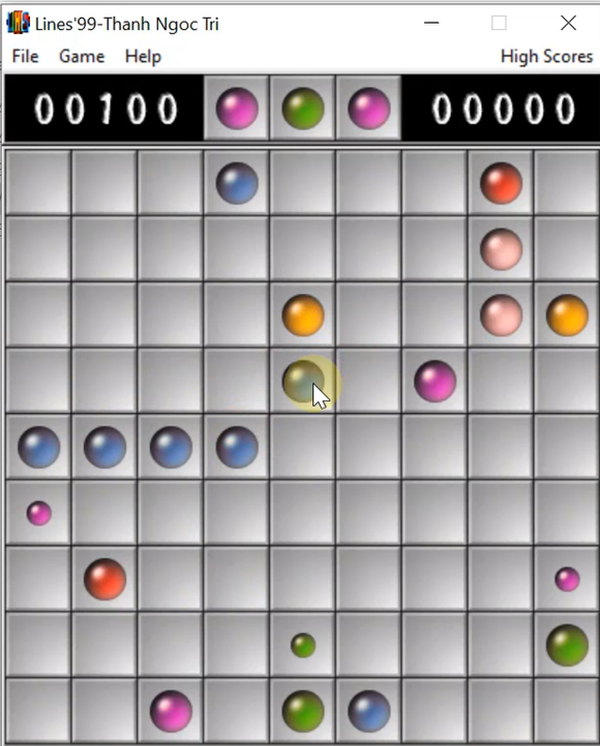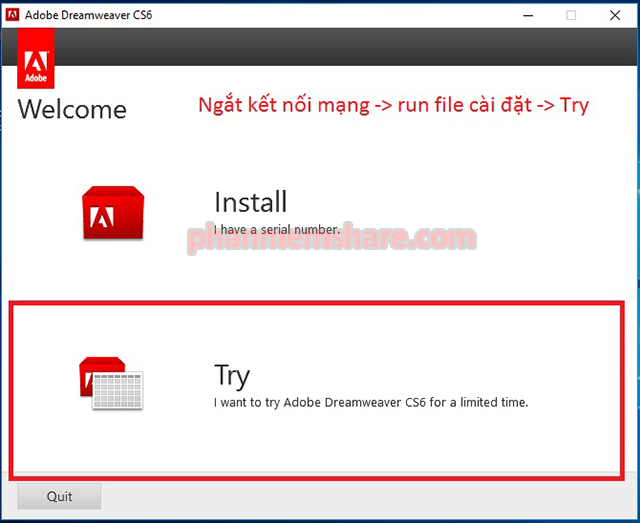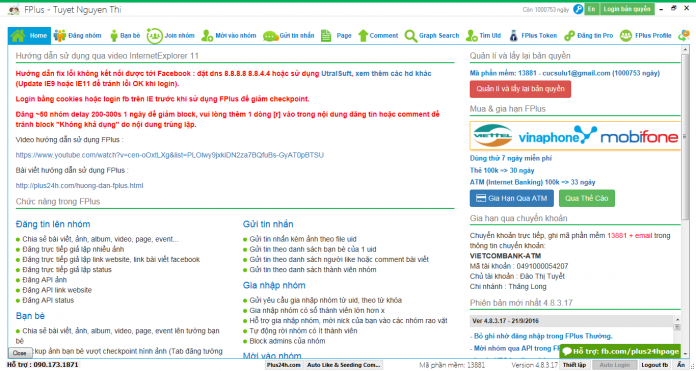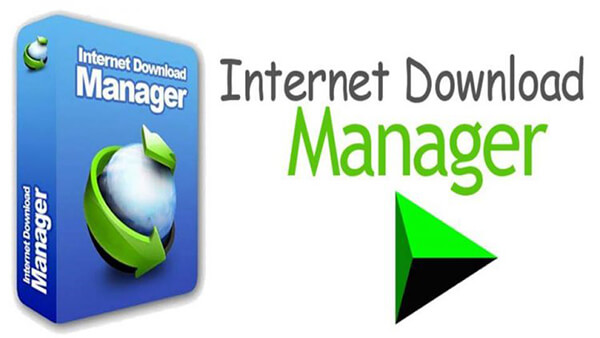CorelDRAW X7 là phiên bản nâng cấp rất đáng đồng tiền bát gạo của Corel Corporation tại Ottawa đem đến cho các bạn. Corel X7 mang đến cho các bạn nhiều tính năng như giao diện phẳng, tô màu mạnh mẽ, tương thích với nhiều màn hình và rất rất nhiều tính năng được nâng cấp mới. Trong bài viết này, chuyennghiep.vn sẽ hướng dẫn các bạn cách tải và cài đặt phần mềm CorelDraw X7 Full 32bit 64bit nhé.
Yêu cầu cấu hình máy tính để cài CorelDraw X7 Full 32bit 64bit
- Hệ điều hành: Windows XP, Windows 7, Windows 8, Windows 10
- Memory: (RAM) 512 MB RAM được yêu cầu
- Ổ đĩa cứng: 994 MB dung lượng trống được yêu cầu
- Processor: Intel Pentium IV hoặc mạnh hơn
Hướng dẫn tải và cài đặt CorelDraw X7 Full 32bit 64bit
Bạn tải phần mềm từ link google drive ở dưới đây. Bạn chọn phiên bản 32bit hoặc 64bit theo cấu hình máy tính của bạn.
Corel X7 + File kích hoạt (Google Drive)
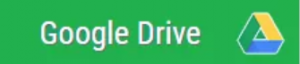
Chú ý: Bạn cần tắt các chương trình diệt virut và Windows Defender trước khi giải nén để tránh bị xóa mất file cài đặt.

Sau khi tải CorelDraw X7 về xong thì bạn sử dụng phần mềm giải nén WinRaR để giải nén file.
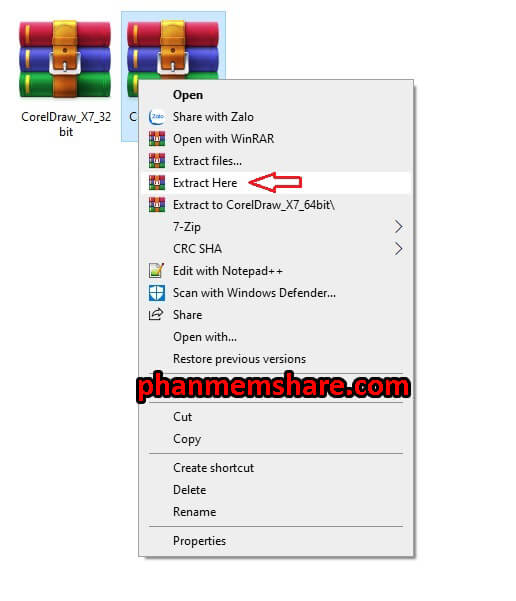
Sau khi giải nén xong, bạn click vào file cài đặt để tiến hành cài đặt phần mềm.

Tích vào ô “I accept…” để đồng ý các điều khoản sử dụng, sau đó bấm Next.
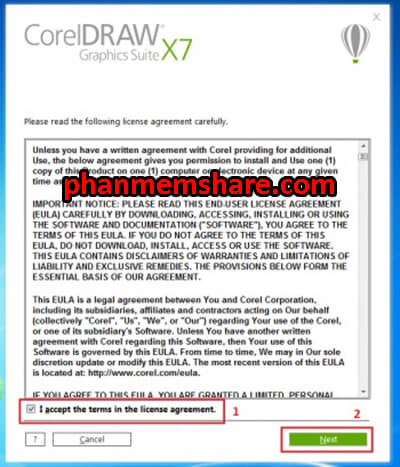
Phần Username bạn có thể nhập bất kỳ ký tự gì cũng được, sau đó bấm Next.
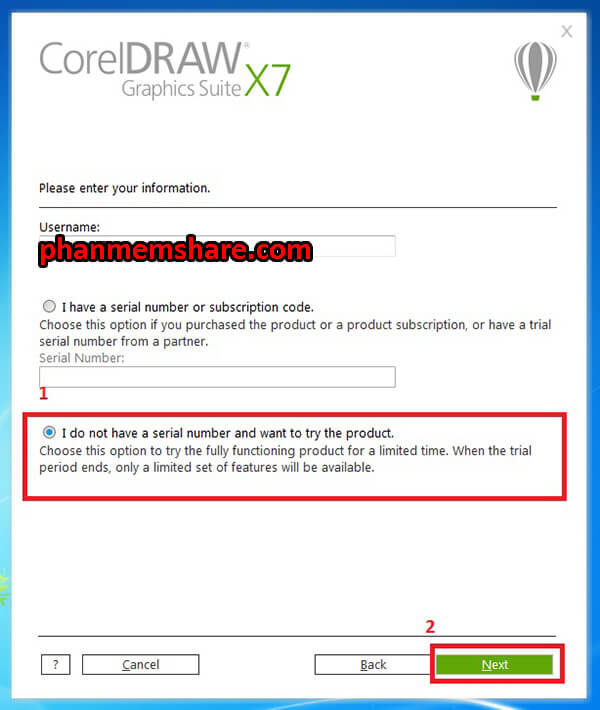
Chọn Custom Installation.
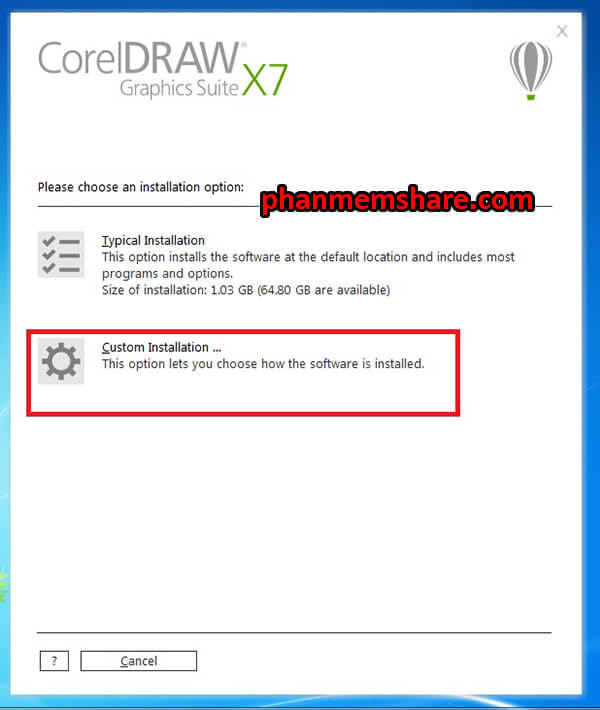
Tại phần này, bạn có thể tích chọn các phần mềm mà bạn muốn cài. Ở đây, mình chỉ cài CorelDRAW X7 vậy nên chỉ chọn tùy chọn trên cùng. Rồi bấm Next.
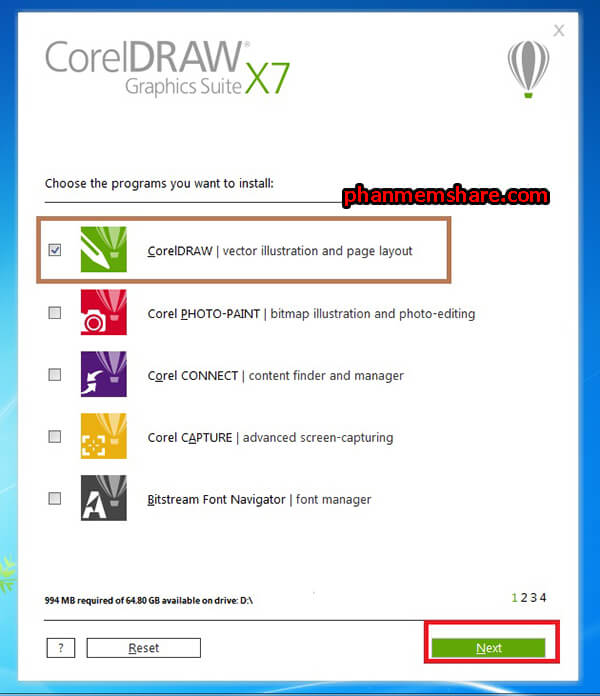
Bỏ dấu tick như hình và Chọn Next.
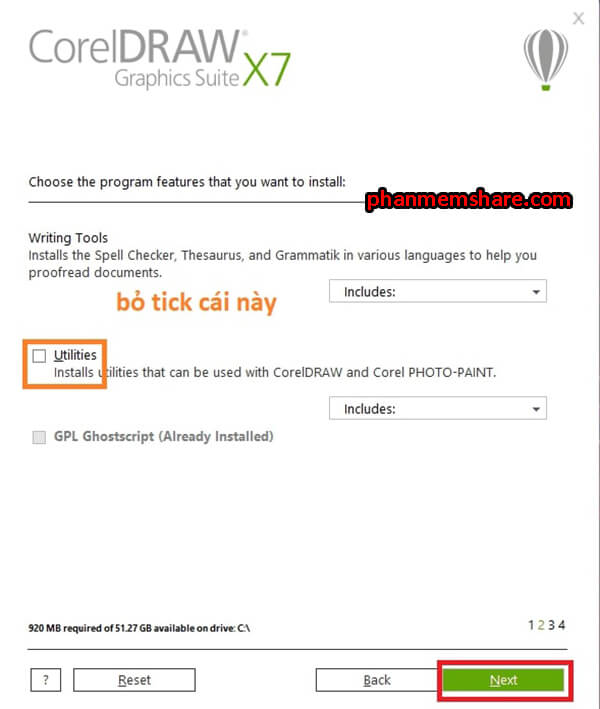
Bỏ chọn ở mục Allow product updates. Rồi bấm Next.
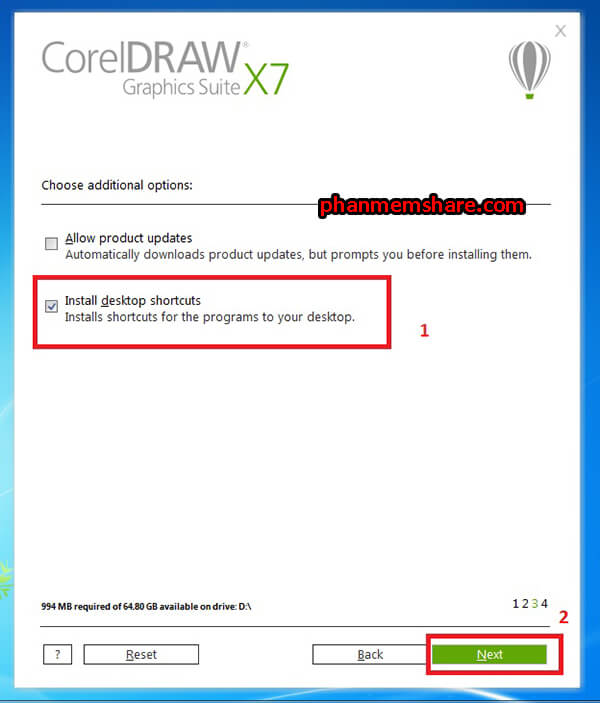
Bấm nút Install Now.
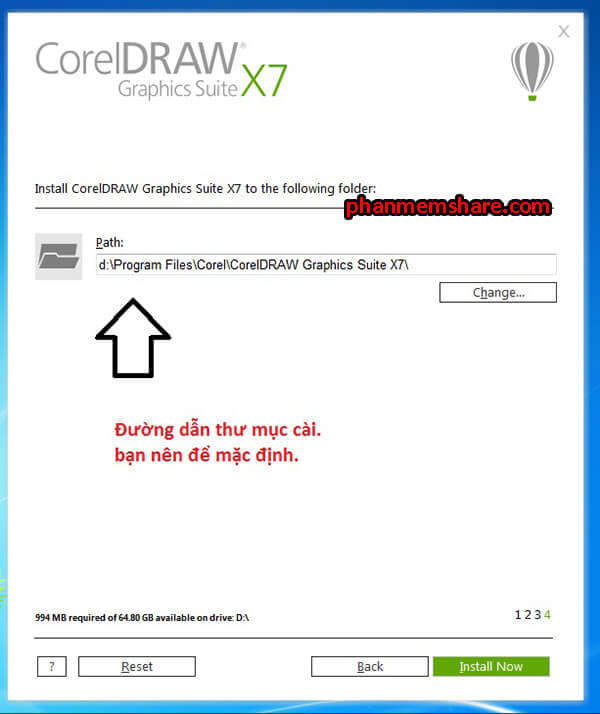
Bấm Finish.
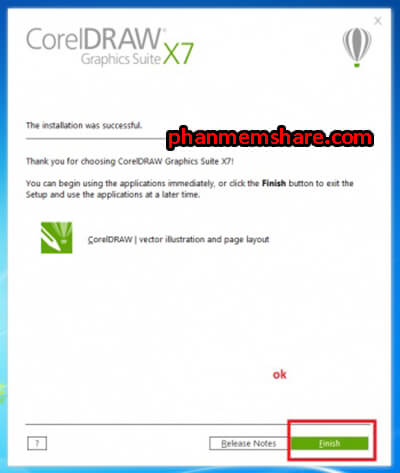
Giờ bạn mở phần mềm lên. Xuất hiện hộp thoại như bên dưới thì chọn nút Already Purchased.
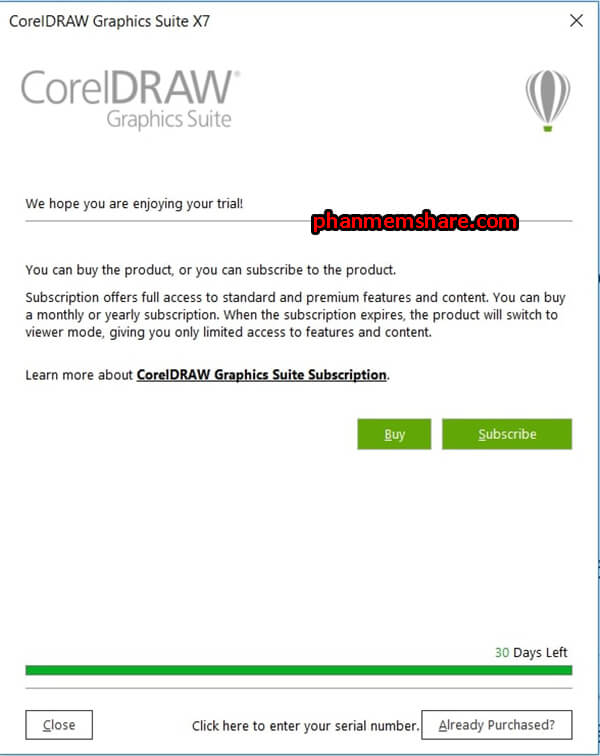
Bấm nút Enter Serial Number.
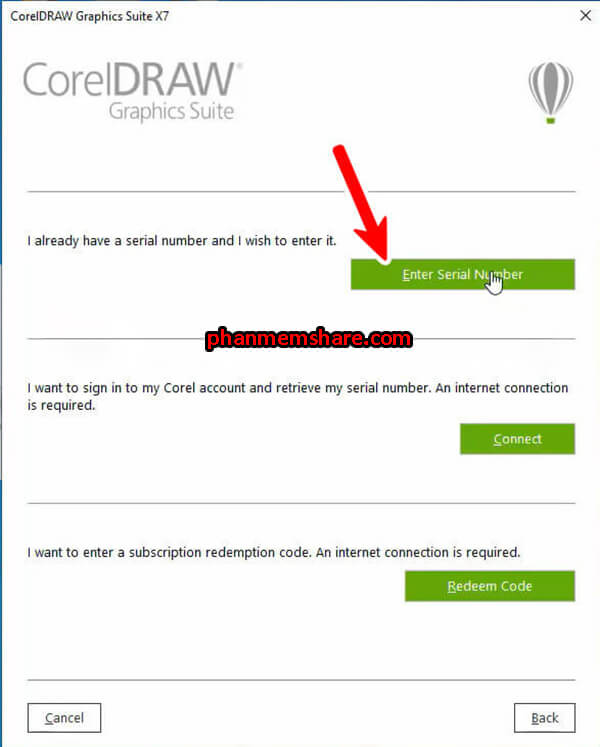
Hướng dẫn Crack CorelDRAW X7
Chú ý: Tắt Antivirus từ windows để chạy file keygen, vì file keygen này có cách hoạt động tương tự như virus để sinh ra key cho bạn. Tại đây, bạn hãy mở file keygen lên, lựa chọn phiên bản Corel X7, sau đó copy Serial.
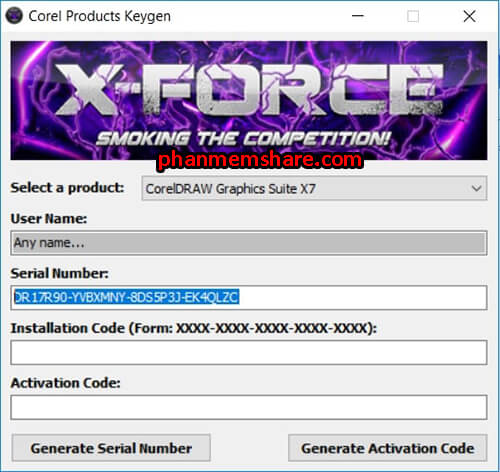
Bạn dán Serial vừa copy ở trên vào phần mềm Corel, sau đó nhấn Activate Offline, bạn sẽ thấy bảng thông báo như sau.
key CorelDRAW X7
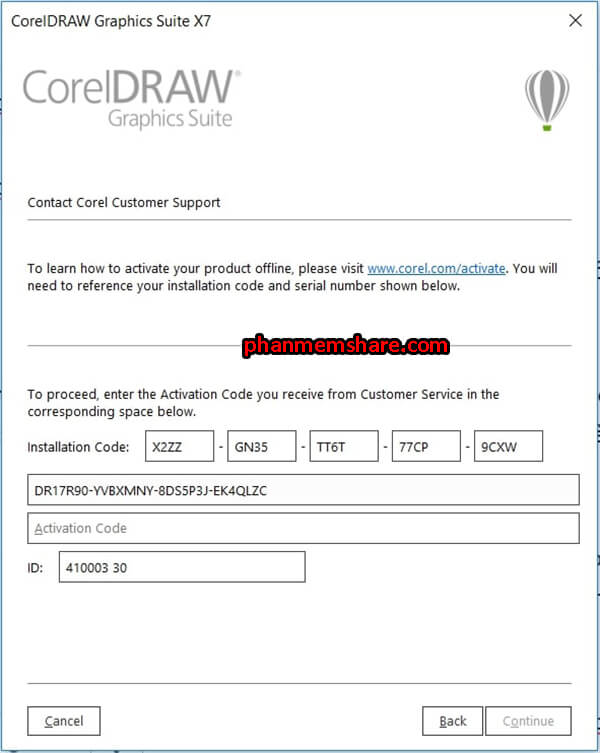
Quay trở lại phần mềm keygen, gõ vào đoạn mã Installation Code từ phần mềm Corel, sau đó nhấn vào dòng chữ “Generate Activation Code”
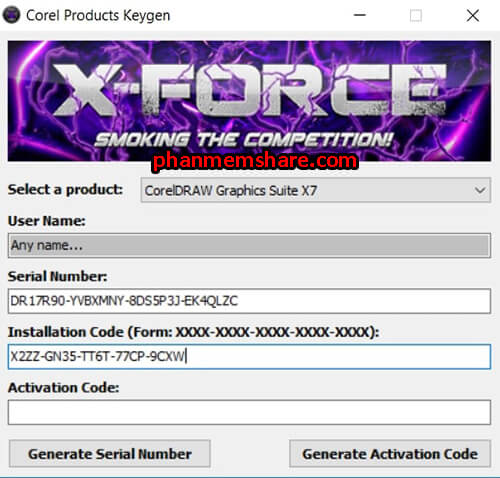
Copy đoạn mã Activation Code và dán vào phần mềm Corel, tiếp tục nhấn Continue, phần mềm sẽ hiện ra thông báo Invalid, nhấn OK. Phần mềm sẽ hiện ra thông báo như sau, và nhấn Close.
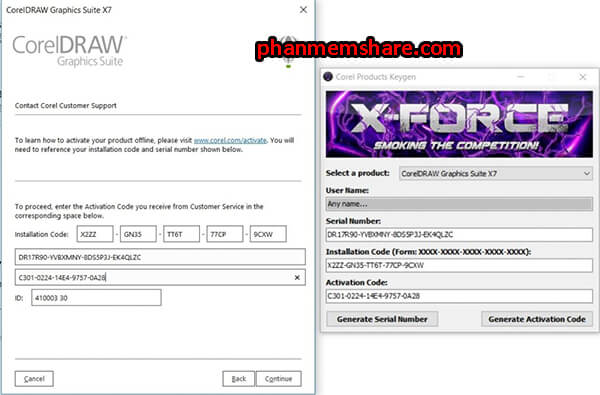
Có thông báo như bên dưới là đã kích hoạt thành công. Bấm nút Close.
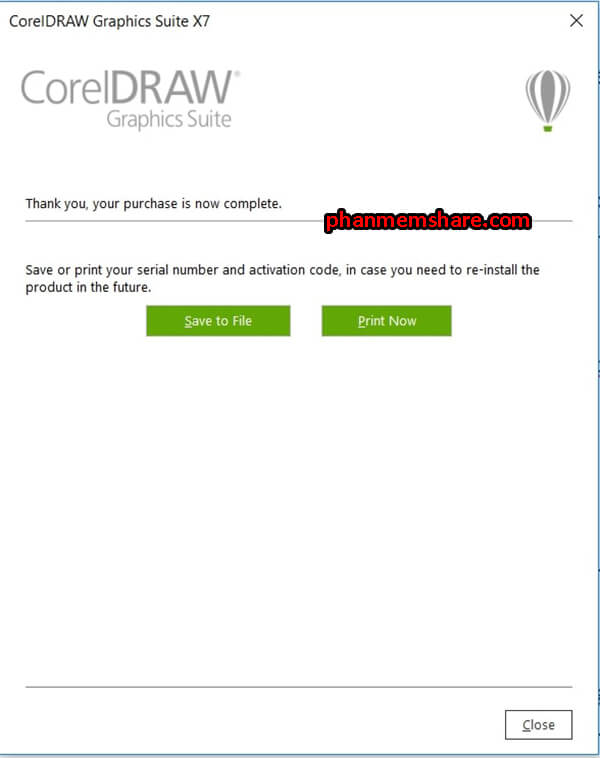
Tắt kết nối internet từ Corel Draw ra internet và từ internet đến Corel Draw, vì chỉ phần mềm không thôi, sau vài tiếng đồng hồ hoặc vài ngày phần mềm sẽ bị chặn một số chức năng. Và bạn sẽ phải gỡ cài đặt ra và cài đặt lại, rất là mất công. Nên cần phải tiến hành ngắt internet phần mềm luôn.
Hướng dẫn ngắt Internet khỏi Corel X7
Trước hết hãy kiểm tra xem tường lửa của bạn đang bật hay tắt, nếu đang tắt thì hãy bật lên nhé.
Tìm kiếm từ khóa “Windows Defender Firewall with Advanced Security” và mở phần mềm lên. Bạn sẽ để ý thấy 2 mục quan trọng là Inbound Rules và Outbound Rules tương ứng với chặn internet vào và ra khỏi Corel.
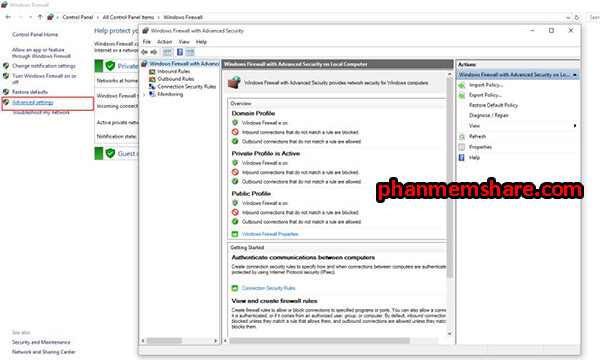
Chọn Inbound Rules sau đó chọn New rules
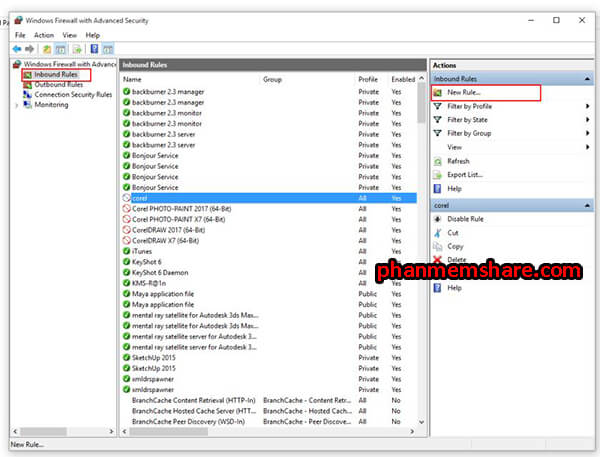
Chọn program sau đó nhấn Next
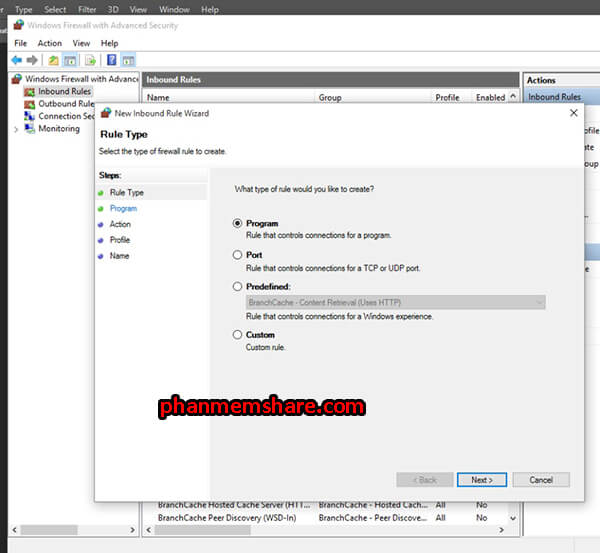
Chọn file PsiService_2.exe nằm trong thư mục C:\Program Files\Common Files\ Protexis\License Service
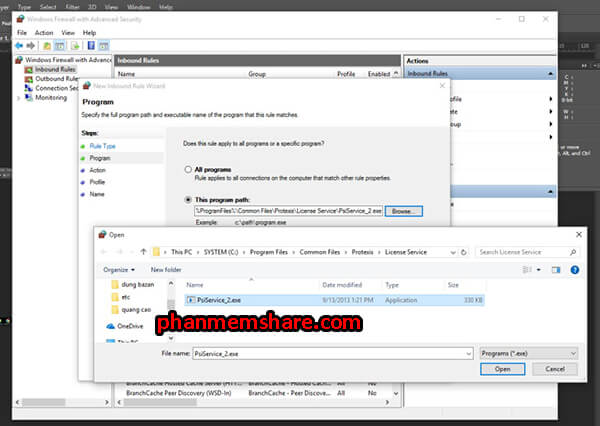
Click chọn Block connection
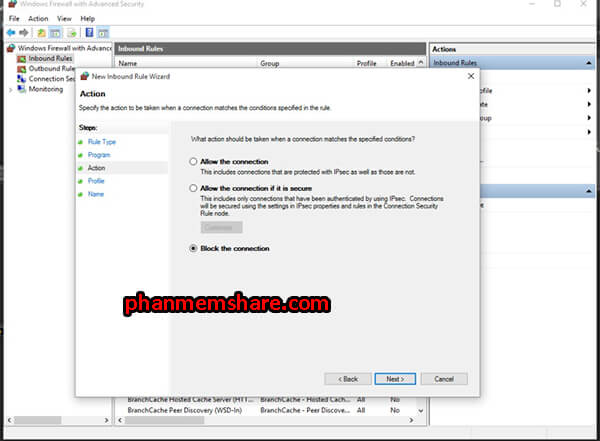
Tiếp tục nhấn Next để tiếp tục
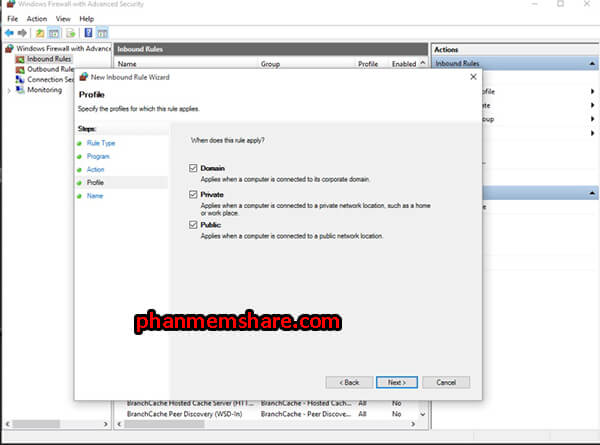
Đặt tên tùy chọn cho rule vừa thiết lập
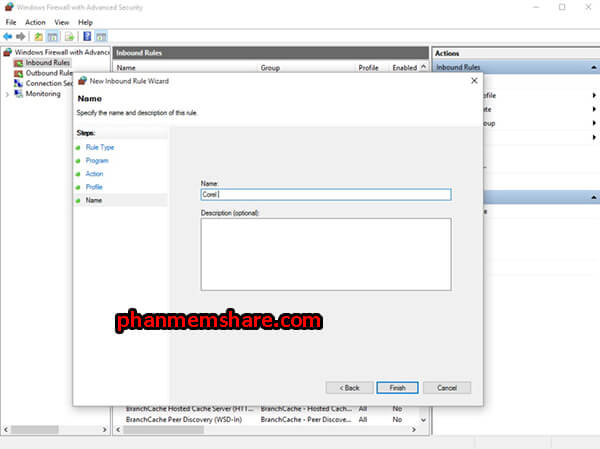
Tiếp tục với Outbound Rules, bạn sẽ làm những thứ tương tự với Inbound Rules.
Như vậy là bạn đã vài đặt thành công phần mềm Corel Draw X7. Nếu trong quá trình cài đặt bạn gặp vấn đề gì thì hãy bình luận phía dưới bài viết nhé. Chúc bạn thành công.
>>Xem thêm: Driver Talent Pro 8.0 Full